Så, jeg har nylig kjøpt en ny (brukt, men ny for meg) laptop, som hadde en 1TB 5400RPM Harddisk i det, gitt den bærbare pc-en er ganske kraftig, og er i stand til moderne gaming, gjengivelse, og antall knaser takk til en 4. generasjon i7 CPU, og en Dedikert 2GB GDDR5-GPU. Imidlertid, HDD syntes å kjøre veldig sakte, selv for en 5400RPM harddisk.
Jeg har brukt strengt Solid State Disker for en del år nå, så jeg innrømme at det var alltid mulighet for meg å bare ha blitt bortskjemt, men jeg tenkte at kanskje jeg bør se på helse stasjonen, tross alt, en bærbar pc med spesifikasjoner som det burde i mine øyne kjøre raskere, slik at bedre safe than sorry. Dette slo tanken meg at jeg kanskje skulle skrive en rask how-to på denne prosedyren for Ghacks.net samfunnet.
Denne opplæringen er gjort via CLI bare, men det finnes verktøy som gjør jobben så godt at jeg vil kort dekke på slutten av dette.
Kontrollere at harddisken helse i Linux
De verktøy vi skal bruke heter smartmontools (som også er tilgjengelig for Windows og OS X).
Den smartmontools pakken inneholder to programmer (smartctl og smartd) til å kontrollere og overvåke lagring systemer ved å bruke Self-Monitoring, Analysis and Reporting Technology System (SMART) bygget inn i de fleste moderne ATA/SATA, SCSI/SAS og NVMe disker. I mange tilfeller, disse verktøyene vil gi avansert varsling av disk nedbrytning og fiasko. Smartmontools ble opprinnelig utvunnet fra Linux smartsuite pakke og faktisk støtter ATA/ATAPI – /SATA-3 til -8-disker og SCSI-disker og bånd enheter.
Installere smartmontools
- For Ubuntu/Linux Mint-brukere: sudo apt installere smartmontools
- For Arch-brukere: sudo pacman -S smartmontools
Generelt sett smartmontools er tilgjengelig på de fleste distribusjoner, bare installere med gitte package manager ved hjelp av package name “smartmontools”
Hvordan-Til
Når det er installert, trenger vi å finne ut hvilken harddisk det er vår tvilsom er:
sudo fdisk -l
Dette vil gi deg en liste over alle disker og partisjoner. Hvis du bare bruker én stasjon i maskinen, så det kommer til å liste /dev/sda og dens ulike partisjoner. Hvis du har flere harddisker, vil du trenger å bruke litt sunn fornuft i å se hvilken stasjon du vil undersøke, er hva på det, og det er forbundet oppføringen, for eksempel /dev/sdb eller /dev/sdc etc.
Når vi kjenner den stasjonen vi ønsker å sjekke ut, det er tre testene som vi kan kjøre, avhengig av hvor opptatt du er:
- En kort test, vanligvis tilstrekkelig til å oppdage problemer
- En lengre test hvis du er mer bekymret for at undersøker hele disken overflate
- En overføring av testen som er brukt for å teste om skader oppstått under transport av enheten fra produsenten.
Det neste trinnet er å finne ut hvilke typer tester våre disk støtter, samt et estimat på hvor lang tid testene vil ta å kjøre.
sudo smartctl -c /dev/sdX (erstatt X med riktig bokstav)
Du kommer til å bli gitt en stor del av produksjonen som vi har sett i dette skjermbildet. Jeg har uthevet de områdene som var relevante for meg for denne testen; tid estimater, og det faktum at min disken IKKE støtte en overføring av testen.
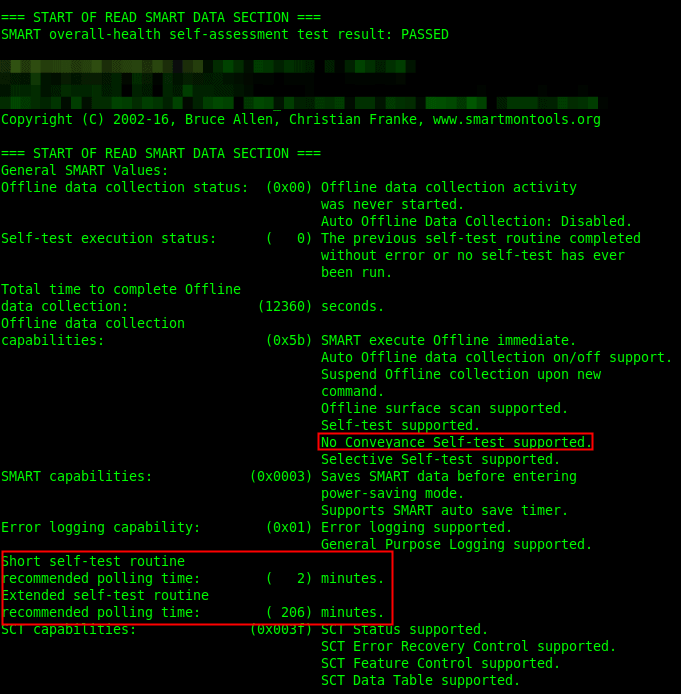
Jeg utviklet seg til å kjøre kortere test, bare fordi jeg har hørt noen klikk eller andre vanlige tegn på at harddisken var faktisk på sin siste ben i tillegg til den hastighet, som jeg igjen state-jeg kan bare bli bortskjemt med Ssd. Du er mer enn velkommen til å kjøre det som du føler er nødvendig.

Kommandoer for de ulike testene er (sett sdX med harddisken som du ønsker å teste)
- Kort: sudo smartctl -t-short /dev/sdX
- Lang: sudo smartctl -t lang /dev/sdX
- Transport: sudo smartctl -transport t /dev/sdX
Merk: Du vil ikke få noen rulling utgang for din test utover å bli fortalt hvor lang tid testen vil ta. Hvis du kjører den lange test, du må kanskje vente en time eller to eller lenger.
Når testen er ferdig, er det på tide å få ut resultatet!
sudo smartctl -H /dev/sdX
Forhåpentligvis vil du se dette:
![]()
Hvis ikke, må du enten litt mer graving må kanskje gjøres, eller det kan bare være på tide å bytte ut harddisken i spørsmålet.
GUI Verktøy
Det finnes andre alternativer for de av dere som vil unngå kommandolinjen, slik som den svært populære og godt kjent verktøy for gnome-disk utility (også kjent som “disker” av noen desktop-miljøer.)
Det er mange andre gratis og betalt verktøy der ute, men jeg er ikke her for å annonsere, som begge av disse verktøyene har tjent meg godt i det siste for å gjøre en rask sjekk.
Lykke Til!